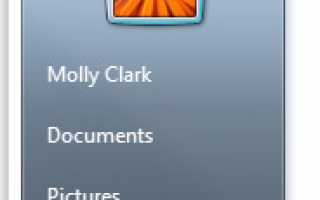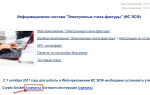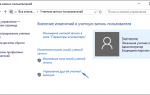windows-7 — Где находится папка изображений учетной записи пользователя по умолчанию в Windows 7?
Аналогично этому вопросу: Где находится папка обоев в Windows 7?
Но я ищу местоположение изображений учетной записи пользователя по умолчанию (например, цветок на изображении ниже):
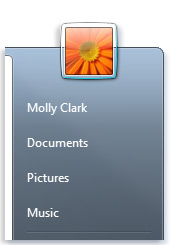
1
ответ
В этом каталоге:
C:ProgramDataMicrosoftUser Account PicturesDefault Pictures
Обратите внимание, что папка ProgramData
скрыта и не отображается по умолчанию.
Если вы переименуете /замените user.bmp
(по умолчанию, изображение цветка в Windows 7) с другим изображением с тем же именем и размеры, он заменит все фотографии учетной записи пользователя по умолчанию.
Похожие вопросы
Предложения шаблонов Twig для режимов просмотра по умолчанию, компактных и пользовательских учетных записей
WiFi не работает в новой учетной записи пользователя (WiFi работает под учетной записью Pi по умолчанию)
Как создать домашнюю папку пользователя после создания учетной записи? [Дубликат]
Удаление гостевой учетной записи пользователя по умолчанию на Android Lollipop
Как выбрать учетную запись пользователя по умолчанию для Windows 10 (технический предварительный просмотр)
Как использовать изображения из папки изображений домена для всех поддоменов? [закрыто]
какой лучший способ включить изображения из папки изображений шаблона?
Как я могу поделиться всем содержимым с одной учетной записи Google Диска в виде папки на Google Диске другого пользователя?
Как включить отмененную учетную запись пользователя учетной записи Adwords в приглашенную учетную запись?
Попросить пользователя взять деньги с расчетного счета и перевести его на сберегательный счет
Как создать новую учетную запись пользователя в Windows 8, связанную с учетной записью электронной почты Microsoft?
Измените пользователя, связанного с учетной записью Google Диска (OSX), когда старая учетная запись не существует
Пользователь без пароля — как войти в эту учетную запись из учетной записи, отличной от root
Finder: Как сделать поиск по умолчанию в папке текущей папкой?
Как я могу поделиться содержимым всей учетной записи Google Диска в виде папки на диске другой учетной записи?
Centos Учетная запись пользователя nologin, но может быть учтена
Как предоставить пользователю www-data папку в моей домашней папке?
не может войти как пользовательский корень mysql из обычной учетной записи пользователя в ubuntu 16.04
Нажатие первой буквы имени учетной записи пользователя не выбирает пользователя в окне входа в систему
Как определить (оригинальное) имя профиля пользователя из измененного имени учетной записи пользователя в Windows?
Популярные теги
linux × 316
macos × 282
7 × 268
performance × 244
command-line × 241
sql-server × 235
joomla-3.x × 222
java × 189
c++ × 186
windows × 180
cisco × 168
bash × 158
c# × 142
gmail × 139
arduino-uno × 139
javascript × 134
ssh × 133
seo × 132
mysql × 132
Изменение рисунка учетной записи — Компьютер для новичков

Большинство людей хочет добавить некоторую индивидуальность своему компьютеру и настроить интерфейс под себя. Существует множество сторонних программ, а так же штатных возможностей предоставляемых операционной системой Windows для настройки внешнего вида. Давайте рассмотрим одну из возможностей и научимся устанавливать для учетной записи произвольный рисунок.
Рисунок учетной записи пользователя — это картинка, которая показывается на экране входа в систему, в меню «Пуск» и в «Панели управления» на странице настройки учетной записи. Настройка рисунка осуществляется довольно просто, нужно перейти по пути Пуск ⇒ Панель управления ⇒ Добавление и удаление учетных записей пользователей и щелкнуть рисунок учетной записи который хотите изменить.
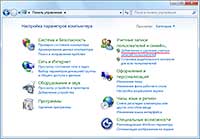
То же самое можно сделать несколько быстрее, откройте меню «Пуск» и щелкните по рисунку учетной записи левой кнопкой мыши.
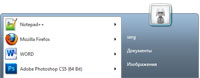
Теперь выбираете пункт «Изменение своего рисунка» и перед вами открывается окно выбора рисунка учетной записи Windows. Щелкаете понравившийся рисунок и затем кнопку «Изменение рисунка». Все, рисунок учетной записи изменен.
Однако, выбор рисунков, предоставляемый ОС Windows по умолчанию не богат. Если вы хотите использовать какой-нибудь другой рисунок для своей учетки, то можете щелкнуть на ссылку «Поиск других рисунков» расположенную в низу страницы. В открывшемся окне Проводника находите нужный вам рисунок, предварительно сохраненный на жесткий диск компьютера и нажимаете кнопку «Открыть». Теперь вы знаете, как сделать произвольный рисунок или фотографию сделанный своими руками или скачанный из интернета рисунком учетной записи пользователя.
Правда есть один нюанс, который следует учитывать. Большинство рисунков и фотографий имеют прямоугольную форму, а рисунок для учетной записи имеет форму квадрата. Поэтому Windows преобразует ваш рисунок к квадрату автоматически, но иногда такое преобразование будет выглядеть не очень удачно, так как будет отсечена важная часть изображения.
В таком случае, можно сделать нужный рисунок вручную. В любом графическом редакторе, откройте нужное вам изображение, преобразуйте его форму к квадрату, сделайте его размеры 128×128 пикселей и сохраните в формате .bmp
(описание работы с графическим редактором выходит за рамки данной статьи). Теперь поместите получившейся файл в папку C:ProgramDataMicrosoftUser Account PicturesDefault Pictures и он появится среди штатных изображений на странице изменения рисунка учетной записи.
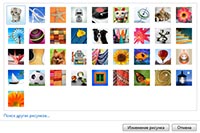
Вот так просто, можно добавить еще немного уникальности своей учетной записи на компьютере.
Добавить комментарий
- Вы здесь:
- Главная

- Windows

- Изменение рисунка учетной записи